고글과 PC를 연결하는 방법 - 듀얼모니터로 인식
고글로 시뮬레이션 즐기기
FAT SHARK 고글, DJI FPV V2고글
제가 FPV로 전향하고 시뮬을 연습하다보니 비행이 너무 어렵고, PC화면을 통해 적응이 된 상태에서 이게 실비행시 고글을 통해 정말 유용하게 활용할 수 있을까? 실비행과 유사할까?라는 의문이 들더군요. 그래서 PC화면을 고글로 봐가면서 시뮬레이션을 해보면 어떨까라는 상상을 하게 됩니다. 아무래도 그래야 실비행시 이질감이 없을 거라는 확신이 들더군요. 그래서 방법을 여기저기 구글링해 봤어요. 다행히도 외국포럼 등엔 이런 방법들이 다 나와있더군요. 그 방법들을 좀더 쉽게 정리해 봤어요.

준비물 : HDMI단자가 있는 고글, HDMI케이블(mini Hdmi to HDMI 2.0)
고가의 고글은 모두 HDMI 슬롯이 있어요. HDMI케이블을 이용해서 PC의 HDMI단자에 연결을 해줍니다. 케이블의 길이는2m는 되어야 해요. 3m짜리는 너무 길어요. HDMI단자가 없는 고글은 이용할 수 없는 방법이니 처음부터 고글은 좋은 걸로 구입해 두시는 게 나아요. 구지 새제품이 아니어도 중고로 구매하여도 별 문제가 없으니 참고하세요.
연결을 해주셨다면, 팻샥고글 하단을 보시면 0,1 스위치가 있어요. 0으로 바꿔주시면 됩니다. 만약 안될 경우에는 1로 바꿔줘 보세요. 팻샥고글 상단의 왼쪽 검정색 스위치 Display키를 눌러서 고글화면에 보이는 모드 중 HDMI 2D를 선택해 주세요~고글화면을 보시면 나오는 HDMI 2D입니다. PC화면에서 설정하는 거 아닙니다.
이렇게 설정이 끝나면, 팻샥고글을 PC가 다중모니터(듀얼모니터)로 인식하게 됩니다.
PC의 바탕화면에서 마우스오른쪽버튼을 클릭하여 '화면해상도'를 클릭해 줍니다. 그럼 디스플레이 설정 화면이 나와요.
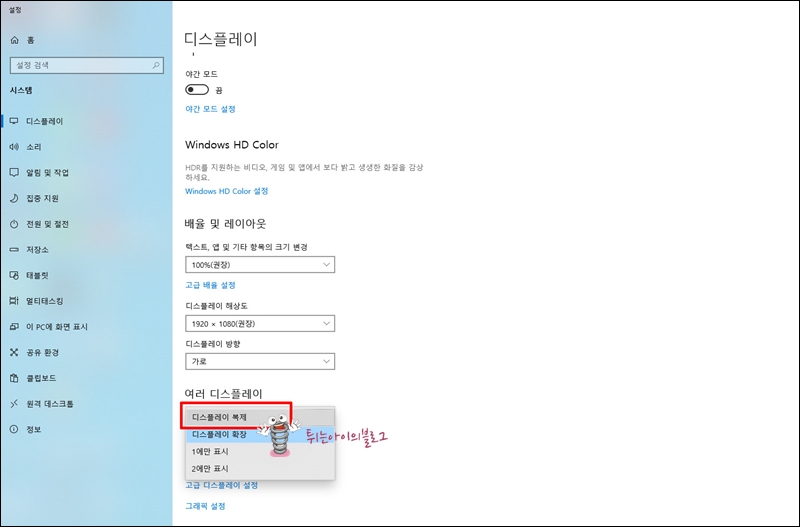
위의 화면이 바로 나오지 않는다면, 디스플레이 설정을 닫았다가 다시 켜세요. 그럼 다중모니터 메뉴가 보이실 거에요.
듀얼모니터로 인식하게 되면, 디스플레이 항목에 '여러 디스플레이'메뉴가 보이게 되고, 여기에서 '디스플레이 복제'를 선택해 줍니다.
그리고 나서 디스플레이 해상도를 낮춰줍니다. 아날로그 고글의 화면 해상도는 매우 낮기 때문에 적당한 선에서 낮춰줍니다.

저는 1280x720으로 낮춰봤는데요. 만약 고글에서 화면이 깨끗하게 잘 보이신다면 그대로 설정하시고, 잘 안보이신다면 해상도를 더 낮춰보세요. 저는 매우 깨끗하게 보이네요. 거의 디지털화면과 같은 수준으로 보여요. 화질이 엄청 좋아 놀랐어요.
이제 모든 설정이 끝났네요. 고글화면을 보면서 마우스로 움직이면서 시뮬레이션을 실행해 줍니다.
시뮬을 즐긴 후에는 팻샥고글 전원을 꺼주세요. 그러면 원래 PC해상도로 자동으로 돌아옵니다. 혹시 안된다면, HDMI케이블을 빼고 나서 Ctrl+Alt+Del키를 누른 후 취소버튼을 누르면, 원래의 PC 디스플레이해상도 화면으로 바뀌게 됩니다.
이렇게 즐기시면 거의 실비행에 가깝게 적응하실 수 있어요. PC화면으로는 너무나 부족합니다. 실비행과 너무 달라요. 고글화면으로 보이게 해서 연습하시면 단기간에 적응할 수 있을 것이고, 그만큼 견적 또한 줄일 수 있을 것이라 확신합니다~
아참! 이때 특이점이 두가지가 있네요. HDMI를 연결하여 PC의 화면을 고글화면에 보이게 했을 때 고글의 상단 오른쪽 검정색 녹화버튼을 통해서 녹화는 되지 않았습니다. 소리는 녹화가 되나, 화면은 녹화가 되지 않네요. 해상도를 640x480으로 바꿔봤는데도 화면녹화가 안되네요. 혹시나 해서 여러 해상도로 바꿔보고, 주사율까지 바꿔보고, SD카드 포맷형식을 NTFS, exFAT, FAT32로 바꿔봤는데도 고글에 SD카드를 꽂는 순간 자동으로 FAT32로 바뀌어 버려서 화면녹화는 실폐했어요.ㅠㅠ 이는 아마도 제가 가지고 있는 고글의 최고 해상도가 640x480이라서 그런 것 같아요. 만약 최고 해상도가 HD급 이상이라면 즉, 디지털 고글이라면, 당연히 녹화 또한 가능할 것으로 예상해 봅니다.
PC에서 나는 소리는 팻샤크고글의 3.5mm 이어폰단자에 이어폰, 헤드셋 등을 꽂으면 들을 수 있어요. 어찌됐든 정말 실감나네요~
고글 화면은 근시, 원시, 노안이 있으신 분은 안경을 쓰지 않는 이상 화면이 잘 보이지 않을 거에요. 고글 디옵터렌즈관련은 아래링크를 클릭해 보세요.
https://www.springeye1.com/2022/07/932.html
www.springeye1.com
준비물 : DJI FPV고글, DJI FPV조종기, AVtoHDMI, 3.5mm AV to 3RCA케이블, HDMI케이블(2.0).
결과치 : 화질은 당연히 떨어집니다. 연결방식이 디지털이 아니니깐요.

조종기의 USB케이블을 PC에 연결해 줍니다.

고글의 3.5mm단자에 3.5mm AV to 3RCA케이블을 AV2HDMI의 input단자인 RCA에 같이 연결해 줍니다.
AV2HDMI의 Output단자인 HDMI와 PC의 HDMI를 케이블을 이용해 연결해 줍니다.

PC가 없더라도 시뮬을 즐길 수 있어요.
준비물 : DJI FPV고글, DJI FPV조종기, 3 in 1 Ctype 멀티허브(3 in 1 HDMI 확장), 3.5mm AV to 3RCA케이블, AVtoHDMI, HDMI 2.0케이블, ORCA SkyDive어플(FPV.SkyDive).
결과치: 화질은 당연히 떨어져요. 디지털방식이 아니라서요.

DJI FPV 고글V2, 조종기

3.5mm AV to 3RCA케이블
3RCA케이블은 고글의 3.5mm단자와 AV2HDMI의 Input쪽 단자에 색깔별로 모두 꽂아줍니다.

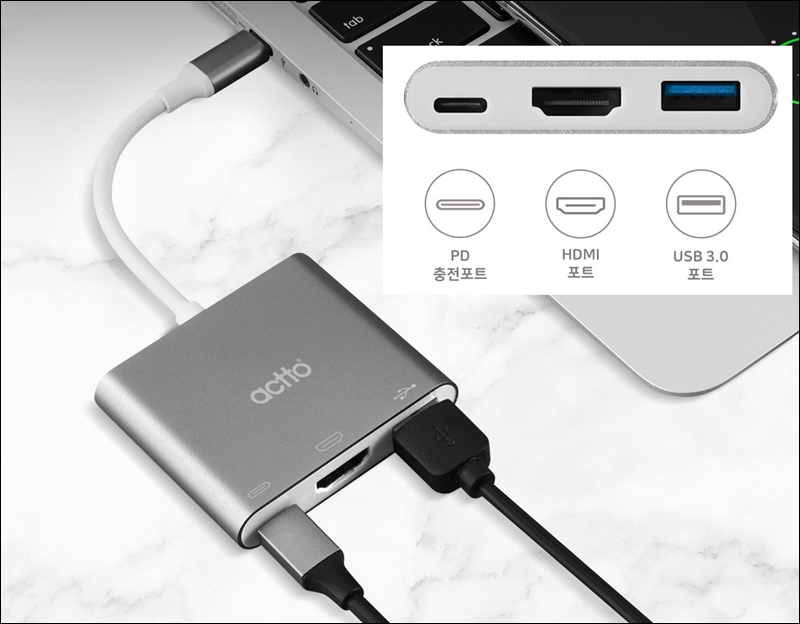
3 in 1 Ctype 멀티허브
이 멀티허브의 HDMI단자에는 AVtoHDMI의 output인 HDMI단자와 같이 연결해 줍니다.
USB포트에는 Ctype케이블을 조종기와 같이 연결해 줍니다.
1 Ctype쪽은 당연히 스마트폰의 Ctype 단자에 연결해 줍니다.

이제 FPV시뮬 또한 실감나게 즐길 수 있겠네요.
시뮬레이션의 종류와 호환되는 조종기는 아래링크를 참조해 주세요~
https://www.springeye1.com/2022/08/934.html
www.springeye1.com
.jpg)
.jpg)




